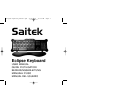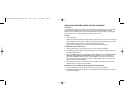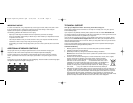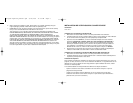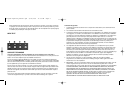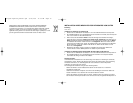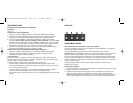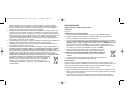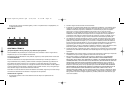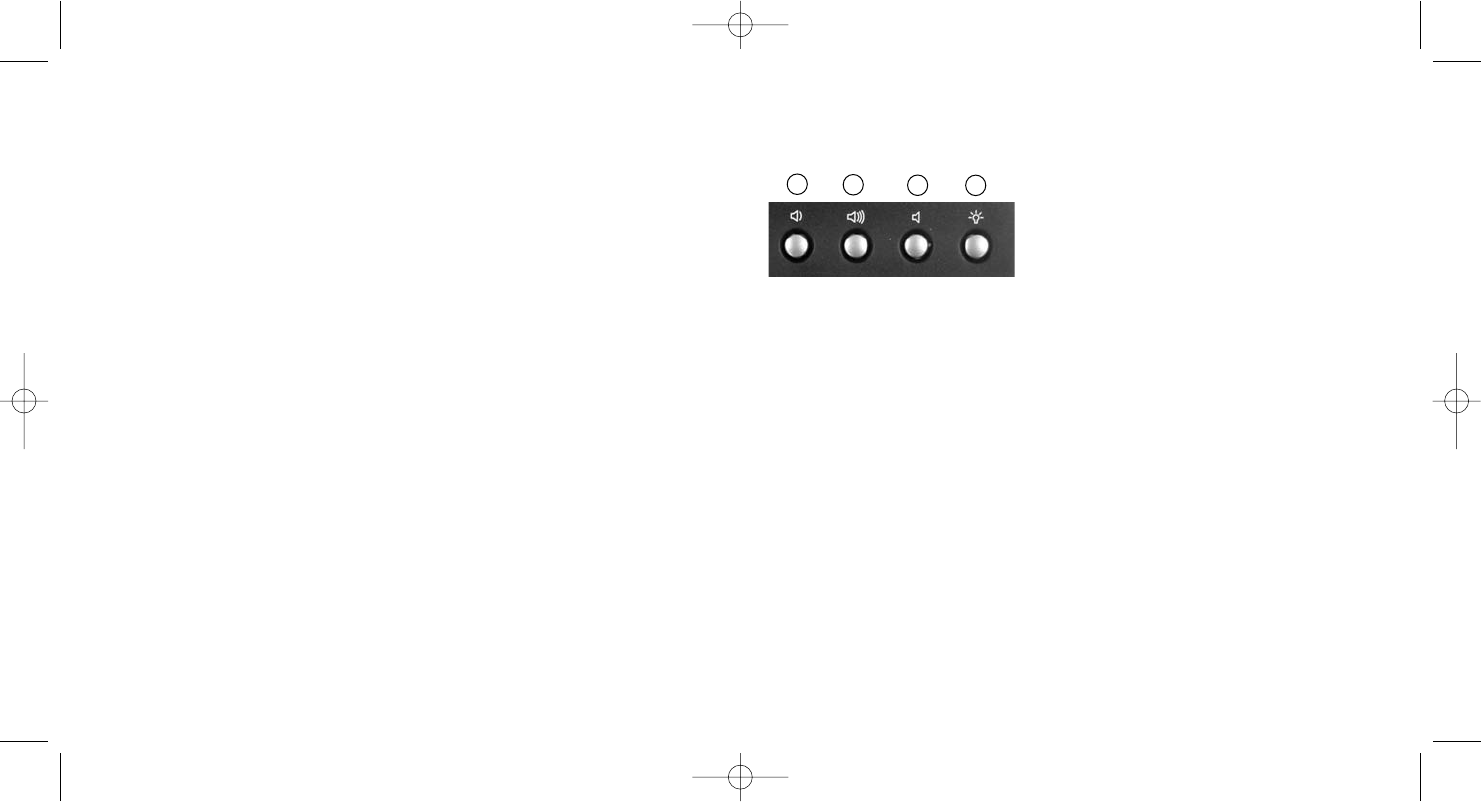
NEW TEXT
ASSISTENZA TECNICA
Avvio impossibile? Non preoccupatevi, siamo qui per aiutarti!
Quasi tutti i prodotti che ci vengono resi come difettosi non sono affatto difettosi - non sono stati
semplicemente installati correttamente.
Se avete delle difficoltà con questo prodotto, visitate prima di tutto il nostro sito Web
www.saitek.com. L'area dell'assistenza tecnica vi fornirà tutte le informazioni che vi occorrono per
ottenere il meglio dal vostro prodotto e per risolvere qualsiasi problema da voi riscontrato.
Se non avete accesso all'Internet o il sito Web non è in grado di rispondere alla vostra domanda,
rivolgetevi al vostro Team Assistenza Tecnica Saitek locale. Offriamo l'assistenza tecnica rapida,
vasta e completa a tutti i nostri utenti. Prima di chiamarci accertatevi di avere tutte le informazioni
pertinenti a portata di mano.
Troverete nel foglio separato fornito con questo prodotto i dati relativi al vostro Centro di
Assistenza Tecnica locale.
Condizioni della garanzia
1 Il periodo di garanzia è di 2 anni dalla data d'acquisto con presentazione della prova d'acquisto.
2 Seguire le istruzioni per il funzionamento.
3 Il prodotto non deve essere stato danneggiato a causa di deturpazione, uso errato, abuso,
negligenza, incidente, distruzione o alterazione del numero di serie, incorrette tensioni o
correnti elettriche, riparazione, modificazione o manutenzione effettuata da qualsiasi persona o
parte eccetto dal nostro servizio di manutenzione o un centro di manutenzione autorizzato,
TASTIERA ECLIPSE
Installazione della tastiera Eclipse compatta Saitek
Introduzione
NEW TEXT
Installazione per utenti di Windows 98
1 Collegare il connettore USB della tastiera a una delle porte USB del proprio computer.
2 Compare la schermata Installazione guidata Nuovo hardware, per informare l'utente che il
computer sta cercando i driver 'USB Composite Device' (Periferica USB Composita).
3 Fare clic sul pulsante Avanti e, sulla schermata Installazione guidata Nuovo hardware,
selezionare Cerca il miglior driver per la periferica (scelta consigliata) e fare clic su Avanti.
Disattivare tutte le caselle Località, fare clic su Avanti per installare i driver e, quindi, su Fine.
Se i driver non sono stati installati nel computer, potrebbe essere richiesto di inserire il CD di
Windows 98. In casi del genere, inserire il CD, trovare i driver e fare clic su Fine.
4 Ripetere questa procedura due volte per installare i driver 'USB Human Interface Device' e
quelli della tastiera USB. A questo punto, la tastiera è installata.
Installazione per utenti di Windows ME, Windows 2000 e Windows XP
1 Collegare il connettore USB della tastiera a una delle porte USB del proprio computer.
2 Compare il messaggio Installazione guidata Nuovo hardware. Il computer installa
automaticamente i driver corretti per la tastiera.
Avviso importante
In alcuni casi, l'uso di una tastiera può causare problemi alle mani, ai polsi, alle braccia, alla
schiena o al collo. Se si avverte dolore, insensibilità o debolezza in queste aree durante o dopo
l'uso della tastiera, rivolgersi al personale medico.
Per ridurre al minimo il rischio di danni, attenersi alle seguenti linee guida:
- Regolare l'altezza e la distanza della sedia dalla tastiera di modo che i polsi siano dritti.
- Tenere le spalle rilassate con i gomiti ai lati. Posizionare la tastiera e il mouse in maniera tale
che non sia necessario allungarsi.
- Fare pause frequenti per far riposare mani e braccia. Allontanarsi dal computer e alzarsi e
camminare almeno due volte all'ora, cercando di variare le attività giornaliere.
- Non poggiare i polsi su bordi acuti ed evitare di usare un poggiapolso/palmo durante l'uso della
tastiera.
A
B
C
D
Eclipse Keyboard_manual.qxd 4/28/2005 11:00 AM Page 14